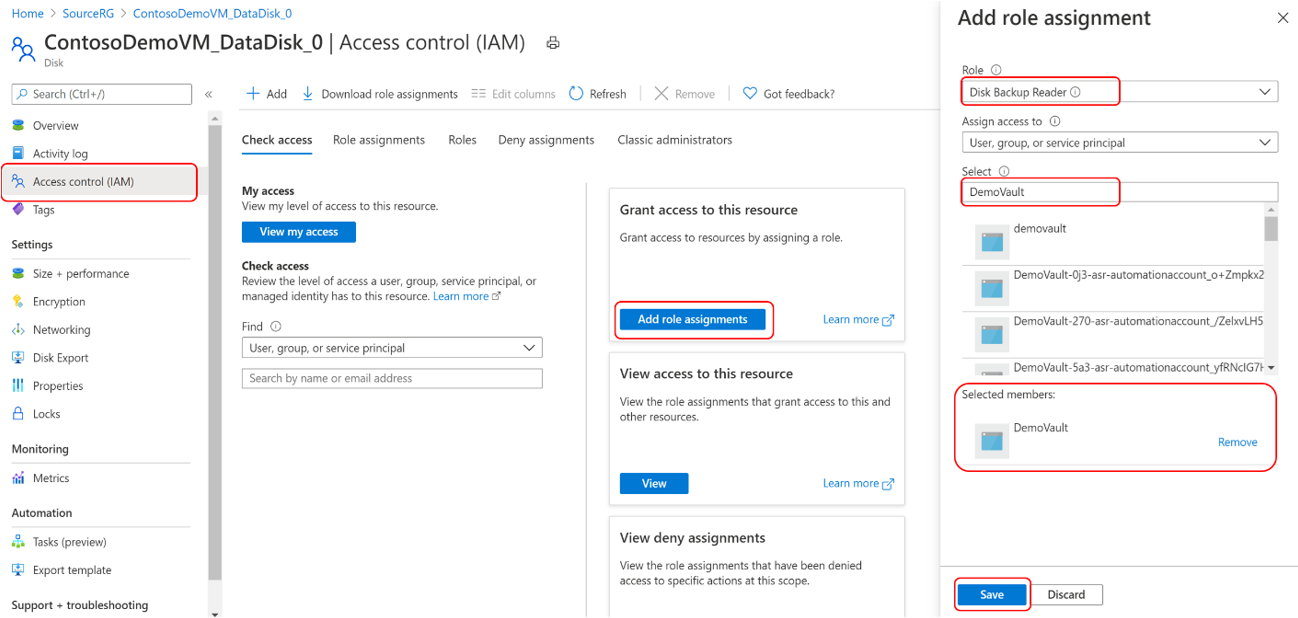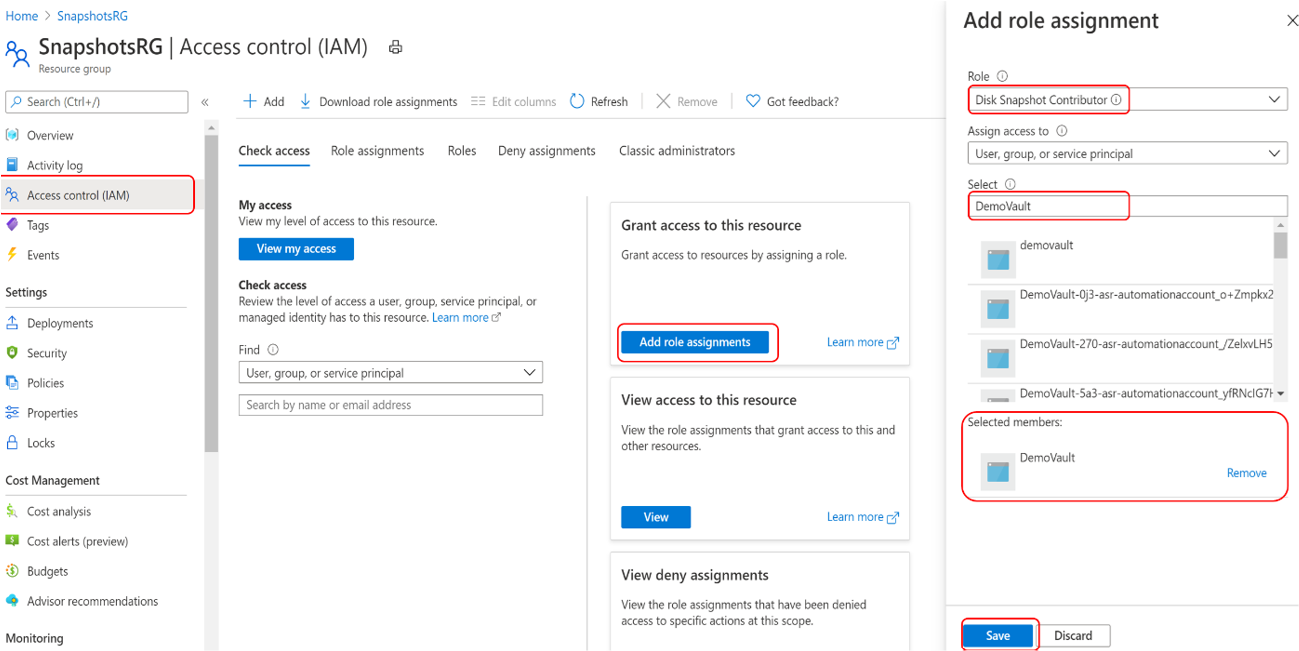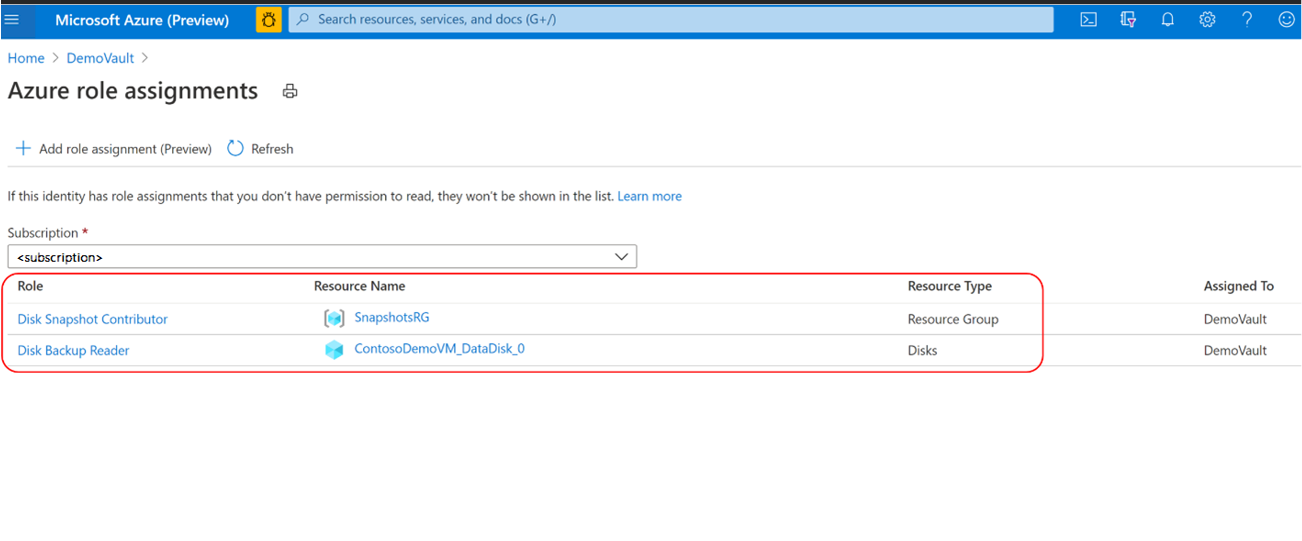Een back-up maken van Azure Managed Disks met behulp van Azure PowerShell
In dit artikel wordt uitgelegd hoe u een back-up maakt van Azure Managed Disk met behulp van Azure PowerShell.
In dit artikel leert u het volgende:
Een Backup-kluis maken
Maak een back-upbeleid
Een back-up van een Azure-schijf configureren
Een back-uptaak op aanvraag uitvoeren
Zie de ondersteuningsmatrix voor informatie over de beschikbaarheid van azure Disk Backup-regio's, ondersteunde scenario's en beperkingen.
Een Backup-kluis maken
Een Backup-kluis is een opslagentiteit in Azure die back-upgegevens bevat voor verschillende nieuwere workloads die door Azure Backup worden ondersteund, zoals Azure Database for PostgreSQL-servers en Azure Disks. Met back-upkluizen kunt u uw back-upgegevens eenvoudig ordenen, terwijl de beheeroverhead wordt geminimaliseerd. Back-upkluizen zijn gebaseerd op het Azure Resource Manager-model van Azure, dat verbeterde mogelijkheden biedt om back-upgegevens te beveiligen.
Voordat u een back-upkluis maakt, kiest u de opslagredundantie van de gegevens in de kluis. Ga vervolgens verder met het maken van de back-upkluis met die opslagredundantie en de locatie. In dit artikel maken we een back-upkluis TestBkpVault in de regio Westus onder de resourcegroep TestBkpVaultRG. Gebruik de opdracht New-AzDataProtectionBackupVault om een back-upkluis te maken. Meer informatie over het maken van een Backup-kluis.
$storageSetting = New-AzDataProtectionBackupVaultStorageSettingObject -Type LocallyRedundant/GeoRedundant -DataStoreType VaultStore
New-AzDataProtectionBackupVault -ResourceGroupName testBkpVaultRG -VaultName TestBkpVault -Location westus -StorageSetting $storageSetting
$TestBkpVault = Get-AzDataProtectionBackupVault -VaultName TestBkpVault
$TestBKPVault | fl
ETag :
Id : /subscriptions/xxxxxxxx-xxxx-xxxx-xxxx/resourceGroups/testBkpVaultRG/providers/Microsoft.DataProtection/backupVaults/TestBkpVault
Identity : Microsoft.Azure.PowerShell.Cmdlets.DataProtection.Models.Api20210201Preview.DppIdentityDetails
IdentityPrincipalId :
IdentityTenantId :
IdentityType :
Location : westus
Name : TestBkpVault
ProvisioningState : Succeeded
StorageSetting : {Microsoft.Azure.PowerShell.Cmdlets.DataProtection.Models.Api20210201Preview.StorageSetting}
SystemData : Microsoft.Azure.PowerShell.Cmdlets.DataProtection.Models.Api20210201Preview.SystemData
Tag : Microsoft.Azure.PowerShell.Cmdlets.DataProtection.Models.Api20210201Preview.DppTrackedResourceTags
Type : Microsoft.DataProtection/backupVaults
Nadat u een kluis hebt gemaakt, gaan we een back-upbeleid maken om Azure-schijven te beveiligen.
Een back-upbeleid maken
Als u inzicht wilt krijgen in de interne onderdelen van een back-upbeleid voor Azure Disk Backup, haalt u de beleidssjabloon op met behulp van de opdracht Get-AzDataProtectionPolicyTemplate. Met deze opdracht wordt een standaardbeleidssjabloon geretourneerd voor een bepaald gegevensbrontype. Gebruik deze beleidssjabloon om een nieuw beleid te maken.
$policyDefn = Get-AzDataProtectionPolicyTemplate -DatasourceType AzureDisk
$policyDefn | fl
DatasourceType : {Microsoft.Compute/disks}
ObjectType : BackupPolicy
PolicyRule : {BackupHourly, Default}
$policyDefn.PolicyRule | fl
BackupParameter : Microsoft.Azure.PowerShell.Cmdlets.DataProtection.Models.Api20210201Preview.AzureBackupParams
BackupParameterObjectType : AzureBackupParams
DataStoreObjectType : DataStoreInfoBase
DataStoreType : OperationalStore
Name : BackupHourly
ObjectType : AzureBackupRule
Trigger : Microsoft.Azure.PowerShell.Cmdlets.DataProtection.Models.Api20210201Preview.ScheduleBasedTriggerContext
TriggerObjectType : ScheduleBasedTriggerContext
IsDefault : True
Lifecycle : {Microsoft.Azure.PowerShell.Cmdlets.DataProtection.Models.Api20210201Preview.SourceLifeCycle}
Name : Default
ObjectType : AzureRetentionRule
De beleidssjabloon bestaat uit een trigger (waarmee wordt bepaald wat de back-up activeert) en een levenscyclus (waarmee wordt bepaald wanneer de back-up moet worden verwijderd/gekopieerd/verplaatst). In Azure Disk Backup is de standaardwaarde voor trigger een geplande trigger per uur voor elke 4 uur (PT4H) en om elke back-up gedurende 7 dagen te bewaren.
$policyDefn.PolicyRule[0].Trigger | fl
ObjectType : ScheduleBasedTriggerContext
ScheduleRepeatingTimeInterval : {R/2020-04-05T13:00:00+00:00/PT4H}
TaggingCriterion : {Default}
$policyDefn.PolicyRule[1].Lifecycle | fl
DeleteAfterDuration : P7D
DeleteAfterObjectType : AbsoluteDeleteOption
SourceDataStoreObjectType : DataStoreInfoBase
SourceDataStoreType : OperationalStore
TargetDataStoreCopySetting :
Azure Disk Backup biedt meerdere back-ups per dag. Als u frequentere back-ups nodig hebt, kiest u de frequentie van de back-up per uur met de mogelijkheid om back-ups te maken met intervallen van elke 4, 6, 8 of 12 uur. De back-ups worden gepland op basis van het geselecteerde tijdsinterval . Als u bijvoorbeeld om de 4 uur selecteert, worden de back-ups ongeveer in het interval van elke 4 uur genomen, zodat de back-ups gelijkmatig over de dag worden verdeeld. Als een back-up eenmaal per dag voldoende is, kiest u de dagelijkse back-upfrequentie. In de dagelijkse back-upfrequentie kunt u de tijd van de dag opgeven waarop uw back-ups worden gemaakt. Het is belangrijk om te weten dat het tijdstip van de dag de begintijd van de back-up aangeeft en niet het tijdstip waarop de back-up is voltooid. De benodigde tijd voor het voltooien van de back-upbewerking is afhankelijk van verschillende factoren, waaronder de grootte van de schijf en het verloopsnelheid tussen opeenvolgende back-ups. Azure Disk Backup is echter een back-up zonder agent die gebruikmaakt van incrementele momentopnamen, wat geen invloed heeft op de prestaties van de productietoepassing.
Notitie
- Hoewel de geselecteerde kluis mogelijk de instelling voor globale redundantie heeft, biedt Azure Disk Backup alleen ondersteuning voor het gegevensarchief van momentopnamen. Alle back-ups worden opgeslagen in een resourcegroep in uw abonnement en worden niet gekopieerd naar de back-upkluisopslag.
- Voor Azure-schijven die behoren tot Standard HDD, Standard SSD en Premium SSD-SKU's, kunt u het back-upschema definiëren met de frequentie per uur (van 1, 2, 4, 6, 8 of 12 uur) en de dagelijkse frequentie.
- Voor Azure-schijven die behoren tot Premium V2- en Ultra Disk-SKU's, kunt u het back-upschema definiëren met de frequentie per uur van slechts 12 uur en dagelijkse frequentie.
Raadpleeg het document azure Disk Backup-beleid voor meer informatie over het maken van beleid .
Als u de frequentie per uur of de bewaarperiode wilt bewerken, gebruikt u de opdrachten Edit-AzDataProtectionPolicyTriggerClientObject en/of Edit-AzDataProtectionPolicyRetentionRuleClientObject . Zodra het beleidsobject alle gewenste waarden heeft, gaat u verder met het maken van een nieuw beleid op basis van het beleidsobject met behulp van new-AzDataProtectionBackupPolicy.
New-AzDataProtectionBackupPolicy -ResourceGroupName "testBkpVaultRG" -VaultName $TestBkpVault.Name -Name diskBkpPolicy -Policy $policyDefn
Name Type
---- ----
diskBkpPolicy Microsoft.DataProtection/backupVaults/backupPolicies
$diskBkpPol = Get-AzDataProtectionBackupPolicy -ResourceGroupName "testBkpVaultRG" -VaultName $TestBkpVault.Name -Name "diskBkpPolicy"
Back-up configureren
Zodra de kluis en het beleid zijn gemaakt, zijn er drie kritieke punten die de gebruiker moet overwegen om een Azure-schijf te beveiligen.
Betrokken belangrijke entiteiten
Te beveiligen schijf
Haal de ARM-id van de schijf op die moet worden beveiligd. Dit fungeert als de id van de schijf. We gebruiken een voorbeeld van een schijf met de naam 'PSTestDisk' onder een resourcegroep 'diskrg' onder een ander abonnement.
$DiskId = "/subscriptions/xxxxxxxx-xxxx-xxxx-xxxx/resourcegroups/diskrg/providers/Microsoft.Compute/disks/PSTestDisk"
Momentopname resourcegroep
De momentopnamen van de schijf worden opgeslagen in een resourcegroep in uw abonnement. Als richtlijn is het raadzaam om een toegewezen resourcegroep te maken als een momentopnamegegevensarchief dat door de Azure Backup-service moet worden gebruikt. Als u een toegewezen resourcegroep hebt, kunt u de toegangsmachtigingen voor de resourcegroep beperken, waardoor de beveiliging en het beheer van de back-upgegevens gemakkelijker worden. Noteer de ARM-id voor de resourcegroep waar u de momentopnamen van de schijf wilt plaatsen
$snapshotrg = "/subscriptions/xxxxxxxx-xxxx-xxxx-xxxx/resourceGroups/snapshotrg"
Back-upkluis
De Back-upkluizen vereisen machtigingen op schijf en de resourcegroep voor momentopnamen om momentopnamen te kunnen activeren en hun levenscyclus te beheren. De door het systeem toegewezen beheerde identiteit van de kluis wordt gebruikt voor het toewijzen van dergelijke machtigingen. Gebruik de opdracht Update-AzRecoveryServicesVault om door het systeem toegewezen beheerde identiteit in te schakelen voor de Recovery Services-kluis.
Machtigingen toewijzen
De gebruiker moet enkele machtigingen via RBAC toewijzen aan kluis (vertegenwoordigd door kluis MSI) en de relevante schijf en/of de schijf-RG. Deze kunnen worden uitgevoerd via de portal of PowerShell.
Backup Vault maakt gebruik van een beheerde identiteit voor toegang tot andere Azure-resources. Voor het configureren van back-ups van beheerde schijven vereist de beheerde identiteit van de Backup-kluis een set machtigingen voor de bronschijven en resourcegroepen, waar momentopnamen worden gemaakt en beheerd.
Een door het systeem toegewezen beheerde identiteit is beperkt tot één per resource en is gekoppeld aan de levenscyclus van deze resource. U kunt machtigingen verlenen aan de beheerde identiteit met behulp van op rollen gebaseerd toegangsbeheer van Azure (Azure RBAC). Beheerde identiteit is een service-principal van een speciaal type dat alleen kan worden gebruikt met Azure-resources. Meer informatie over beheerde identiteiten.
Als u back-ups van beheerde schijven wilt configureren, moet u de volgende vereisten controleren:
Wijs de rol Schijfback-uplezer toe aan de beheerde identiteit van de Backup-kluis op de bronschijf waarvan een back-up moet worden gemaakt.
Ga naar de schijf waarvan een back-up moet worden gemaakt.
Ga naar Toegangsbeheer (IAM) en selecteer Roltoewijzingen toevoegen.
Selecteer in het rechtercontextvenster Schijfback-uplezer in de vervolgkeuzelijst Rol .
Selecteer de beheerde identiteit van de Backup-kluis en klik op Opslaan.
Tip
Typ de naam van de Backup-kluis om de beheerde identiteit van de kluis te selecteren.
Wijs de rol Inzender voor schijfmomentopnamen toe aan de beheerde identiteit van de Back-upkluis in de resourcegroep, waar back-ups worden gemaakt en beheerd door de Azure Backup-service. De momentopnamen van de schijf worden opgeslagen in een resourcegroep binnen uw abonnement. Als u wilt dat de Azure Backup-service momentopnamen kan maken, opslaan en beheren, moet u machtigingen opgeven voor de back-upkluis.
Ga naar de resourcegroep. De resourcegroep is bijvoorbeeld SnapshotRG, die zich in hetzelfde abonnement bevindt als die van de schijf waarvan een back-up moet worden gemaakt.
Ga naar Toegangsbeheer (IAM) en selecteer Roltoewijzingen toevoegen.
Selecteer in het rechtercontextvenster Inzender voor schijfmomentopname in de vervolgkeuzelijst Rol .
Selecteer de beheerde identiteit van de Backup-kluis en klik op Opslaan.
Tip
Typ de naam van de back-upkluis om de beheerde identiteit van de kluis te selecteren.
Controleer of de beheerde identiteit van de back-upkluis de juiste set roltoewijzingen heeft op de bronschijf en resourcegroep die fungeert als het gegevensarchief voor momentopnamen.
Notitie
Hoewel de roltoewijzingen correct worden weergegeven in de portal, kan het ongeveer 15 tot 30 minuten duren voordat de machtiging is toegepast op de beheerde identiteit van de back-upkluis.
De aanvraag voorbereiden
Zodra alle relevante machtigingen zijn ingesteld, wordt de configuratie van de back-up uitgevoerd in twee stappen. Eerst bereiden we de relevante aanvraag voor met behulp van de relevante kluis, het beleid, de schijf en de momentopnameresourcegroep met behulp van de opdracht Initialize-AzDataProtectionBackupInstance . Vervolgens verzenden we de aanvraag om de schijf te beveiligen met behulp van de opdracht New-AzDataProtectionBackupInstance .
$instance = Initialize-AzDataProtectionBackupInstance -DatasourceType AzureDisk -DatasourceLocation $TestBkpvault.Location -PolicyId $diskBkpPol[0].Id -DatasourceId $DiskId
$instance.Property.PolicyInfo.PolicyParameter.DataStoreParametersList[0].ResourceGroupId = $snapshotrg
New-AzDataProtectionBackupInstance -ResourceGroupName "testBkpVaultRG" -VaultName $TestBkpVault.Name -BackupInstance $instance
Name Type BackupInstanceName
---- ---- ------------------
diskrg-PSTestDisk-3df6ac08-9496-4839-8fb5-8b78e594f166 Microsoft.DataProtection/backupVaults/backupInstances diskrg-PSTestDisk-3df6ac08-9496-4839-8fb5-8b78e594f166
Een on-demand back-up uitvoeren
Haal het relevante back-upexemplaren op waarop de gebruiker een back-up wil activeren met behulp van de Get-AzDataProtectionBackupInstance
$instance = Get-AzDataProtectionBackupInstance -SubscriptionId "xxxx-xxx-xxx" -ResourceGroupName "testBkpVaultRG" -VaultName $TestBkpVault.Name -Name "BackupInstanceName"
U kunt een bewaarregel opgeven tijdens het activeren van een back-up. Als u de bewaarregels in beleid wilt weergeven, navigeert u door het beleidsobject voor bewaarregels. In het onderstaande voorbeeld wordt de regel met de naam 'standaard' weergegeven en gebruiken we die regel voor de back-up op aanvraag
$policyDefn.PolicyRule | fl
BackupParameter : Microsoft.Azure.PowerShell.Cmdlets.DataProtection.Models.Api20210201Preview.AzureBackupParams
BackupParameterObjectType : AzureBackupParams
DataStoreObjectType : DataStoreInfoBase
DataStoreType : OperationalStore
Name : BackupHourly
ObjectType : AzureBackupRule
Trigger : Microsoft.Azure.PowerShell.Cmdlets.DataProtection.Models.Api20210201Preview.ScheduleBasedTriggerContext
TriggerObjectType : ScheduleBasedTriggerContext
IsDefault : True
Lifecycle : {Microsoft.Azure.PowerShell.Cmdlets.DataProtection.Models.Api20210201Preview.SourceLifeCycle}
Name : Default
ObjectType : AzureRetentionRule
Activeer een back-up op aanvraag met de opdracht Backup-AzDataProtectionBackupInstanceAdhoc .
$AllInstances = Get-AzDataProtectionBackupInstance -ResourceGroupName "testBkpVaultRG" -VaultName $TestBkpVault.Name
Backup-AzDataProtectionBackupInstanceAdhoc -BackupInstanceName $AllInstances[0].Name -ResourceGroupName "testBkpVaultRG" -VaultName $TestBkpVault.Name -BackupRuleOptionRuleName "Default"
Taken bijhouden
Volg alle taken met behulp van de opdracht Get-AzDataProtectionJob . U kunt alle taken weergeven en een bepaalde taakdetails ophalen.
U kunt Az.ResourceGraph ook gebruiken om alle taken in alle back-upkluizen bij te houden. Gebruik de opdracht Search-AzDataProtectionJobInAzGraph om de relevante taak op te halen die zich in elke back-upkluis kan bevinden.
$job = Search-AzDataProtectionJobInAzGraph -Subscription $sub -ResourceGroupName "testBkpVaultRG" -Vault $TestBkpVault.Name -DatasourceType AzureDisk -Operation OnDemandBackup